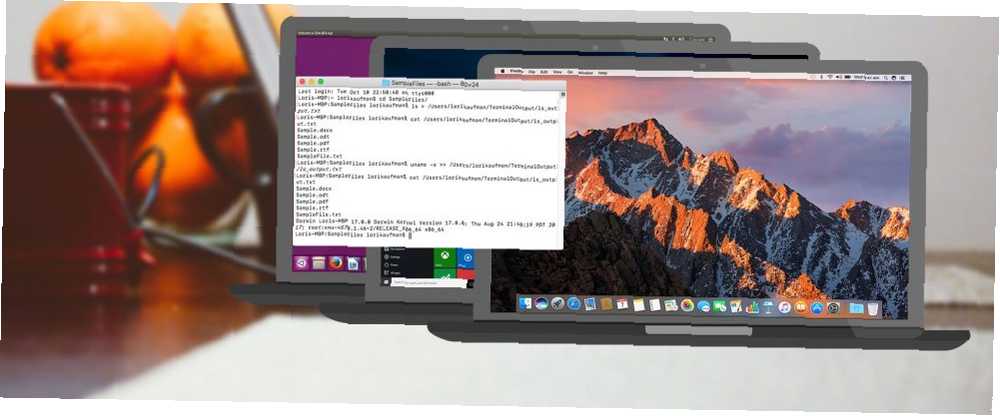
Harry James
0
2247
43
Bir Terminal penceresinde bir komut çalıştırdığınızda, komutun çıktısı normalde Terminal'e veya ekrana yazdırılır, böylece hemen okuyabilirsiniz. Ayrıca bir komutun çıktısını bir dosyaya yazdırabilirsiniz..
Bir sorunu teşhis etmeye çalışıyorsanız, komutun çıktısını bir dosyaya kaydetmek yardımcı olacaktır. Teknik destekden yardım almak için, bilgisayarınızda belirli komutları çalıştırmanız ve sonuçları destek ekibine göndermeniz gerekebilir. Bu komut satırında çıkış yeniden yönlendirme kullanarak kolaydır.
Bugün bir komutun çıktısının Windows, Mac ve Linux'ta bash kabuğundaki bir metin dosyasına nasıl gönderileceğini ele alacağız..
Not: Örneğimizde Mac Terminalini kullanacağız, ancak Linux 40+ En Çok Kullanılan Linux Terminal Komutlarında bash kabuğunda aynı şekilde çalışır. 40+ En Çok Kullanılan Linux Terminal Komutlarında sadece yeni başlamış veya sadece merak ettiğiniz Linux terminali, işte Linux'taki tüm zamanınız boyunca sizi taşıyacak en yaygın komutlardır. ve Windows 10'daki yeni bash kabuğundaki Windows 10'daki Linux Bash Kabuğuna Hızlı Kılavuz Windows 10'daki Linux Bash Kabuğuna Hızlı Kılavuz Artık Windows'ta Linux çalıştırabilirsiniz. Nasıl ve neden yüklemeniz gerektiğinden, muhtemelen bilmediğiniz gizli özelliklere kadar Windows'ta Bash hakkında daha fazla bilgi edinin.. .
Çıktıyı Yalnızca Dosyaya Yeniden Yönlendirme
Bir komutun çıktısını ekran yerine bir dosyaya yönlendirmek için iki işleç vardır..
> sembol yoksa, yeni bir dosya oluşturur veya zaten varsa dosyanın üzerine yazar. >> ayrıca yoksa, yeni bir dosya oluşturur, ancak dosyanın üzerine yazmak yerine metni zaten mevcutsa dosyanın sonuna ekler..
Kendime not: Bir kabuk betiği çıktısını bir dosyaya yönlendirdiğinizde, konsolda gösterilmeyecek :-) #StupidMe
- Xavier Mertens? (@xme) 5 Ağustos 2017
Bir komutun çıktısını bir dosyaya yönlendirmek için, komutu yazın, > ya da >> operatöre yönlendirin ve sonra yönlendirilen çıkışa istediğiniz dosyanın yolunu belirtin. Örneğin, ls komutu geçerli dizindeki dosyaları ve klasörleri listeler. Aşağıdaki komutu çalıştırdığınızda, dosya ve klasörlerin listesi ls_output.txt içinde dosya TerminalOutput Klasör.
değiştirmek / / Yol / dosya kullanmak istediğiniz dosyanın tam yolunda.
ls> / yol / dosya / dosyaBu bizim örneğimizin komutudur..
ls> /Users/lorikaufman/TerminalOutput/ls_output.txtTerminal içeriğinde dosyanın içeriğini görmek için kedi Aşağıdaki komutta gösterildiği gibi komut. Tekrar, yerine / / Yol / dosya görüntülemek istediğiniz dosyanın tam yolunda.
kedi / yol / dosya / dosya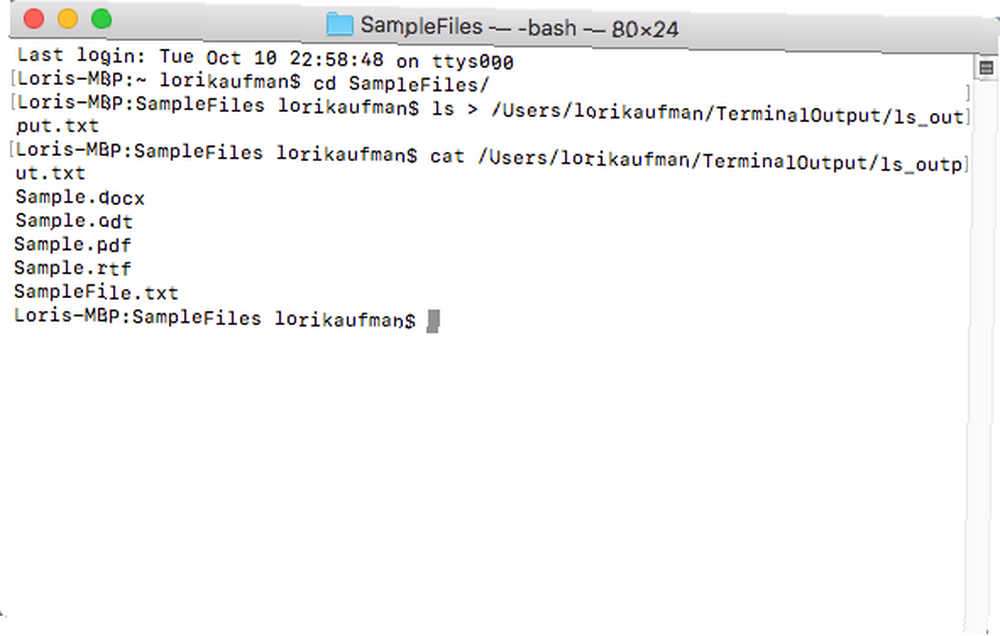
> işleci çıktıyı yönlendirmek için her kullanışınızda varolan bir dosyanın içeriğini değiştirir. Çıktıyı birden fazla komuttan tek bir dosyaya kaydetmek istiyorsanız, >> yerine operatöre Bu, zaten varsa, bir komutun çıktısını belirtilen dosyanın sonuna ekler. Dosya yoksa, yeni bir tane oluşturur.
Örneğin, sistem bilgilerini yukarıda oluşturduğumuz dosyanın sonuna ekleyeceğiz. Yani, aşağıdaki satırda, uname -a komutudur, ardından >> yönlendirme operatörü. Ardından, çıktısını eklemek istediğimiz dosyanın tam yolu Adın komuta.
-bir parametresinde Adın komut mevcut tüm sistem bilgilerini yazdırır.
uname -a >> /Users/lorikaufman/TerminalOutput/ls_output.txtDosyayı Terminal penceresinde eklenmiş bilgilerle görüntülemek için, dosyanızın tam yolunu içeren aşağıdaki komutu girin.
cat / Kullanıcıları / lorikaufman/TerminalOutput/ls_output.txtKomut çıktısını dosyanın sonuna eklemeye devam etmek için bu işlemi istediğiniz kadar tekrarlayın..
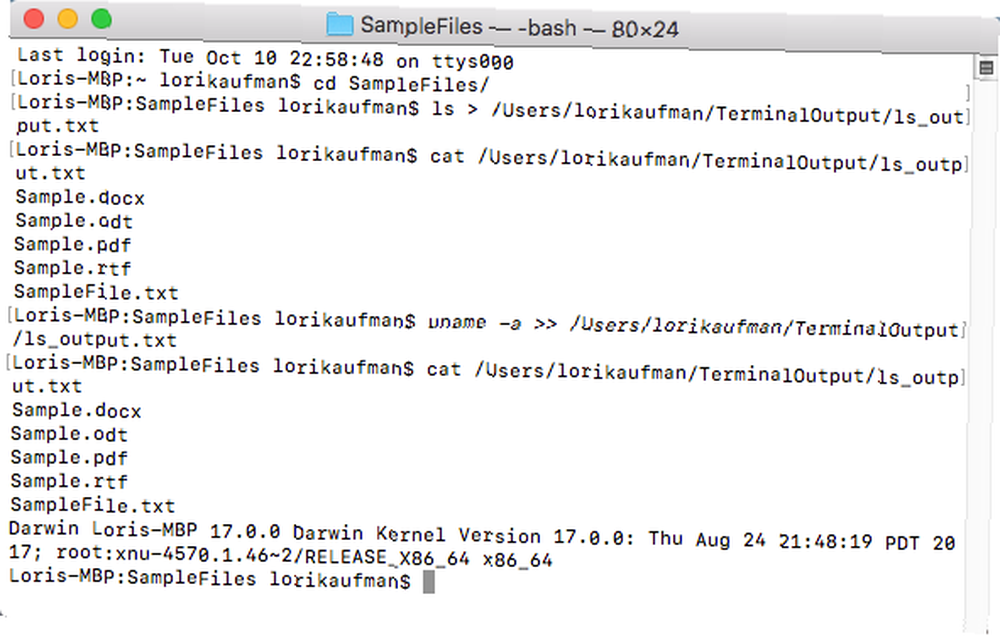
İşte çıktısını göndermek için başka bir örnek ls yinelenen listelenen alt dizinlerle, dizin ağacı olarak komut R, parametre) ve satır başına bir dosya ( 1 parametre).
ls -1R> /Users/lorikaufman/TerminalOutput/dir_tree.txt O zaman, biz kedi Komut, daha önce de belirtildiği gibi, dosyanın içeriğini Terminal penceresinde görüntülemek için.
cat / Kullanıcı / lorikaufman/TerminalOutput/dir_tree.txt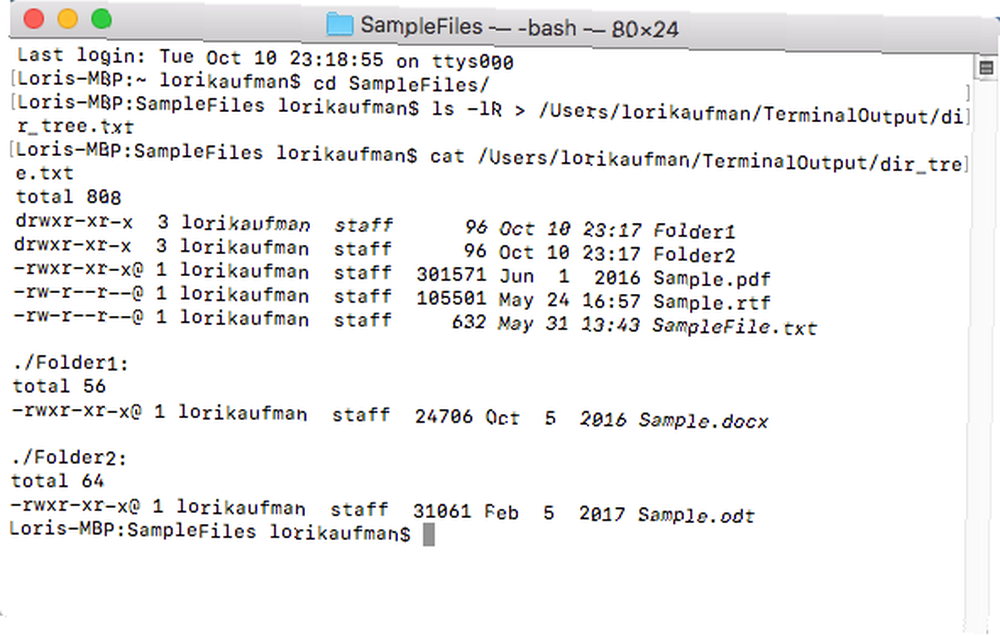
Çıktıyı Ekrana Yazdır ve Bir Dosyaya Yeniden Yönlendir
> ve >> operatörler komutun çıktısını ekranda göstermez. Çıktı yalnızca bir dosyaya gönderilir.
Çıktıyı bir dosyaya göndermek ve ekranda görmek istiyorsanız, t şeklinde yerine komut > ve >> operatörler.
İnek alarmı! Bugün, hem bir dosyaya hem de standartlara bağlanan 'tee' komutunu keşfettim. Unix zevk almaya devam ediyor. pic.twitter.com/aClIT8AdJB
- Zeke Sikelianos (@zeke) 29 Ağustos 2017
Kullanmak için t şeklinde komut, çıktısını çalıştırmakta olduğunuz komuttan çekmelisiniz, ls, -e t şeklinde komutunu kullanarak boru operatörünü kullanarak dikey bir çubuk (|). Örneğin, aşağıdaki komut, komutun çıktısını alır. ls komut ve içine borular t şeklinde Komut. t şeklinde komut sonra bu çıktıyı ekrana ve dosyanın tam yolunu kullanarak belirttiğiniz bir dosyaya gönderir..
ls | tee /Users/lorikaufman/TerminalOutput/ls_output.txtYukarıdaki komut, dosyadaki tüm içeriği değiştirir veya yoksa, varsa yeni bir tane oluşturur. > Şebeke. Aşağıdakileri kullandık kedi Terminal penceresindeki dosya içeriğini görüntülemek için komut.
cat / Kullanıcıları / lorikaufman/TerminalOutput/ls_output.txt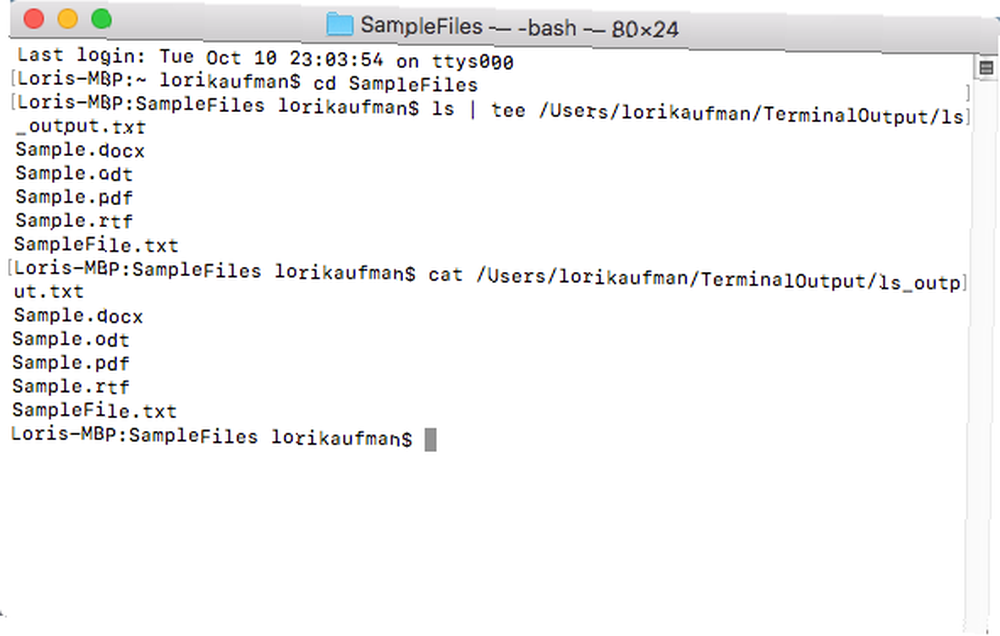
Kullanmak için t şeklinde Çıktıyı ekrana yazdırmak ve bir dosyanın sonuna eklemek için aşağıdaki komutu girin. Burada, dosyayı kullanarak dosyanın sonuna tam sistem bilgisi ekliyoruz. uname -a komut, tıpkı bizim yaptığımız gibi >> operatör, ancak çıktıyı ekrana gönderme.
uname -a | tee -a /Users/lorikaufman/TerminalOutput/ls_output.txt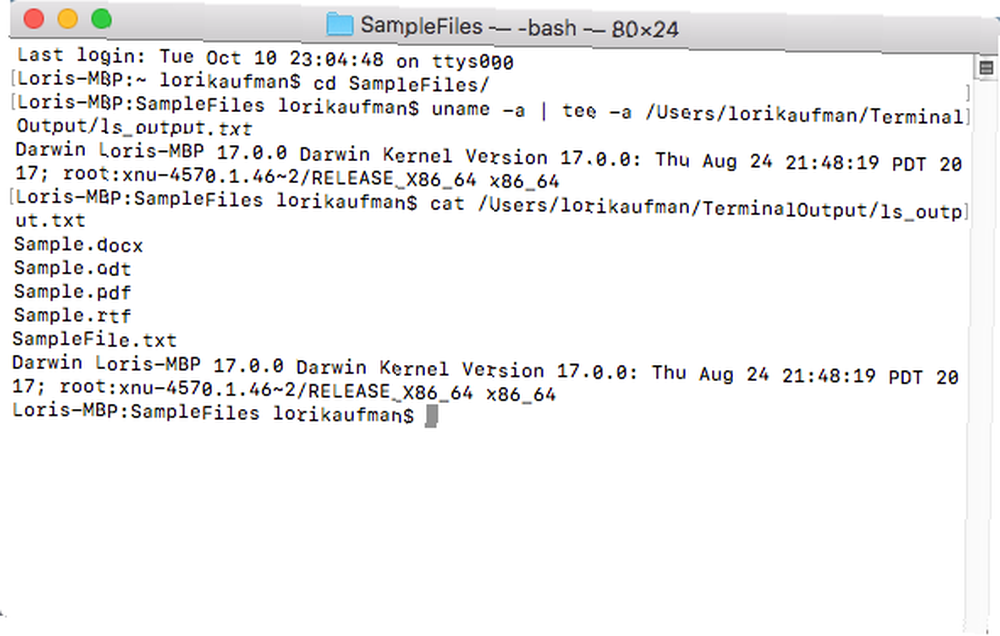
Aşağıdaki komut t şeklinde Dizin ağacını yinelemeli olarak bir dosyaya ve ekrana yazdırma, her satırda bir dosya, tıpkı bizim yaptığımız gibi > Şebeke.
ls -1R | tee /Users/lorikaufman/TerminalOutput/dir_tree.txtO zaman, biz kedi dosyanın içeriğini görüntülemek için tekrar komut verin.
cat / Kullanıcı / lorikaufman/TerminalOutput/dir_tree.txt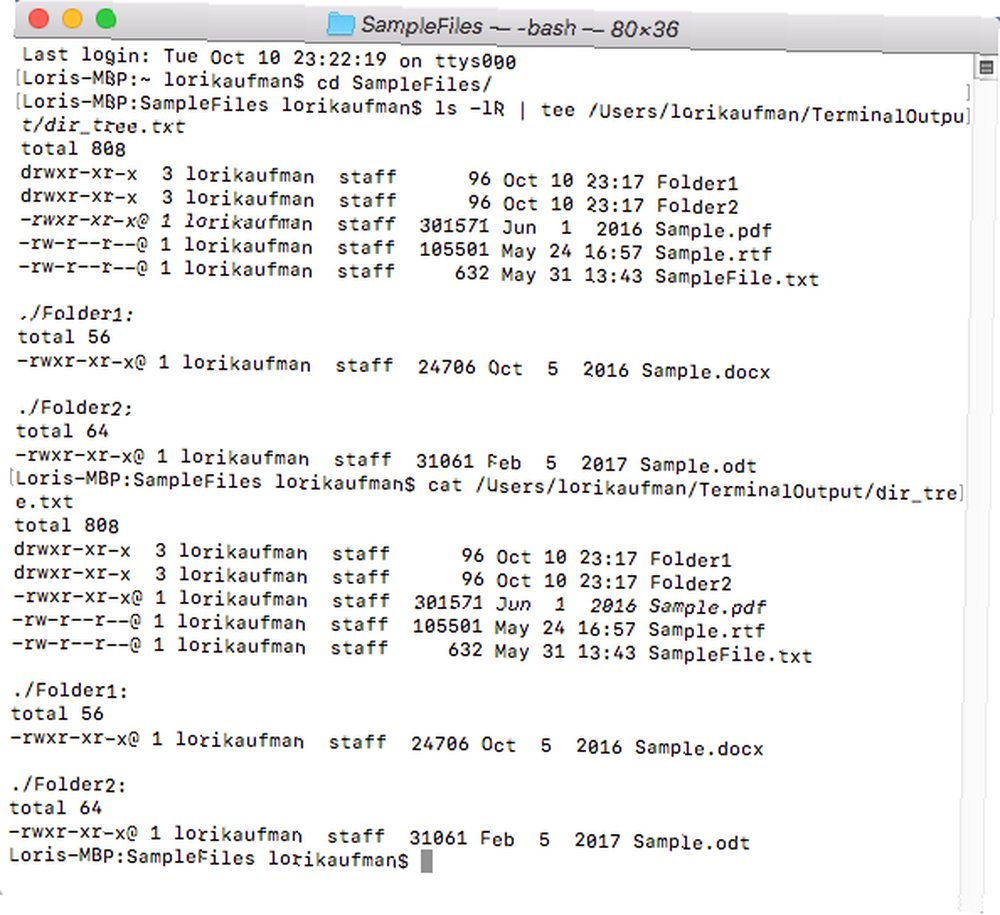
Fakat Bekleyin, Dahası Var
Hataları içeren çıktıyı bir dosyaya yönlendirmenin daha birçok yolu vardır. Gelişmiş Bash Komut Dosyası Kılavuzunun G / Ç Yönlendirmesi bölümünden çıktı yönlendirmek için kullanılan farklı işleçleri ve komutları okuyabilirsiniz..
Mac kullanıcıları ayrıca Mac Terminali komutlarımızı aldatma sayfasını da işaretlemelidir Mac Terminali Komutları Hile Yapma Tablosu Mac Terminali Komutları Hile Yapma Sayfası. .











